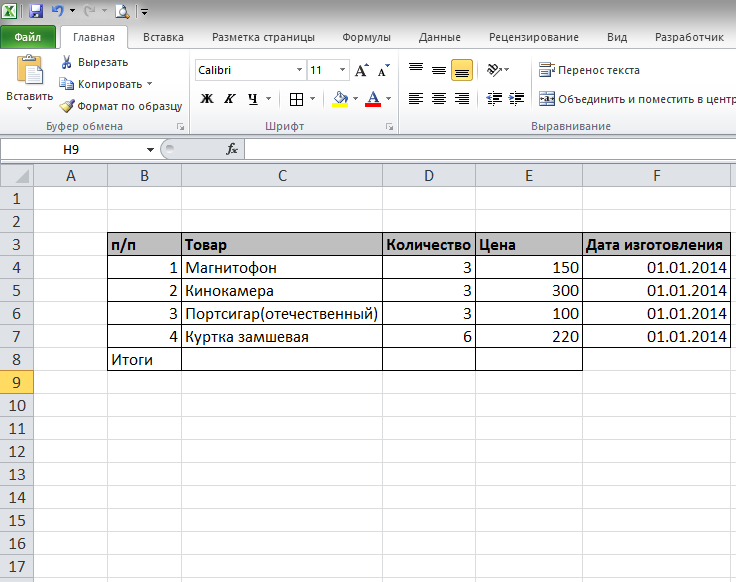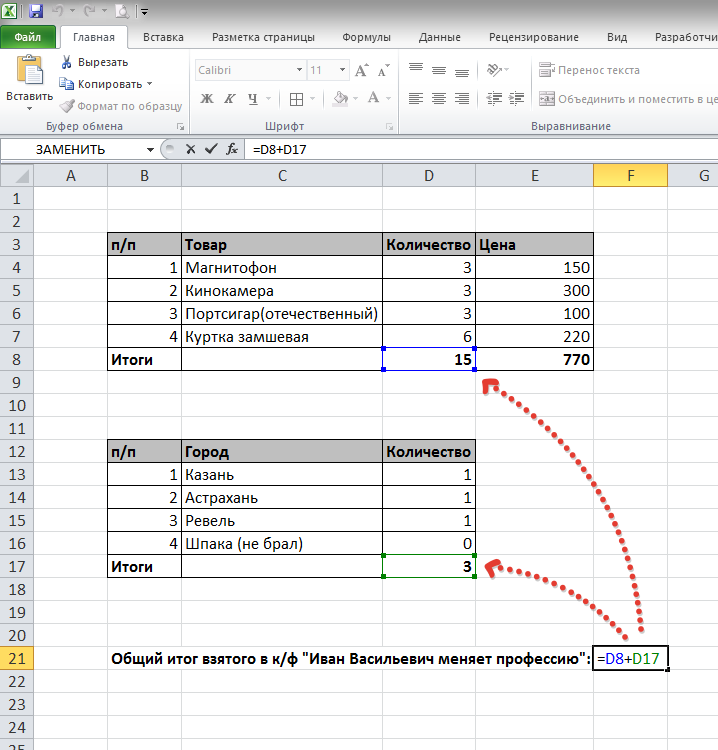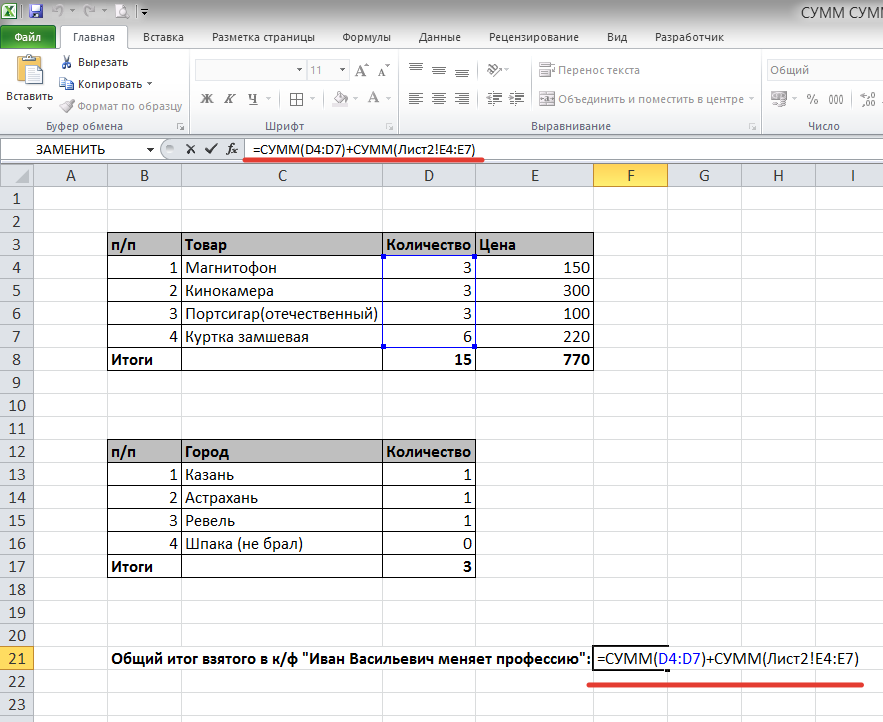Применяя функцию СУММ в excel, можно быстро получить количество значений, их сумму, в пределах одного диапазона или разных частей листа или на других листах и разных книгах.
Содержание:
Вставляем СУММ в ячейку листа эксель
На Лист1 есть таблица с вымышленными товарами, их количеством и ценой.
Нужно получить итоговые значения. Для этого под таблицей сделаем строку с текстом "Итоги" и применим функцию СУММ.
В ячейку D8 введем формулу "=СУММ(D4:D7)", а в ячейку E8 "=СУММ(E4:E7)",
выделим диапазон ячеек B8:E8 и нажмем CTRL+B, чтобы сделать текст в ячейках жирным.
Теперь посчитаем сумм и количество первого и третьего пунктов, изменим формулу так: стоя на ячейке D8, нажмем на значок Fx,
откроется мастер аргументов функции, изменим формулу,
в поле Число1 вводим D4, в поле Число2 вводим D6 и нажмем ОК.
Теперь формула имеет вид "=СУММ(D4;D6) ", можно проделать то же самое и для ячейки E8, но мы просто скопируем формулу из D8

а так же можно было протянуть формулу из ячейки D8 до E8,
это равнозначные действия.
Еще способ просуммировать один диапазон ячеек, это нажать на клавиатуре комбинацию клавиш +=, находясь в нужной ячейки,
хотя иногда этот метод может захватить лишние ячейки, так что будьте внимательны.
Теперь сложим ячейки разных таблиц на одном листе, сделать это можно по разному в зависимости от цели суммирования.
Добавим еще одну вымышленную таблицу с данными из того же фильма "Иван Васильевич меняет профессию", с названиями городов, которые брал Иван Грозный..)) В ячейку B21 введем текст "Общий итог взятого в к/ф "Иван Васильевич меняет профессию": ", а в ячейку F21 либо "=D8+D17"
либо "=СУММ(D4:D7)+СУММ(D13:D16) ".
В любом случае в результате получится 18 предметов. Если бы вторая таблица находилась на другом листе, например на Лист2,
то наша формула выглядела иначе: "=D8+Лист2!E8",
или так "=СУММ(D4:D7)+Лист2!E8", или вот так "=СУММ(D4:D7)+СУММ(Лист2!E4:E7) ".
Результат один и тот же.
В этом видео подробно показано применение функции СУММ в excel:
Рекомендуем смотреть видео в полноэкранном режиме, в настойках качества выбирайте 1080 HD, не забывайте подписываться на канал в YouTube, там Вы найдете много интересного видео, которое выходит достаточно часто. Приятного просмотра!
С уважением, авторы сайта Компьютерапия
Понравилась статья? Поделитесь ею с друзьями и напишите отзыв в комментариях!
Связанные статьи
Новые статьи
- База данных из JavaScript для веб страницы из Excel на VBA модуле - 30/11/2019 09:15
- Листы в Excel из списка по шаблону - 02/06/2019 15:42
- Печать верхней строки на каждой странице в Excel - 04/06/2017 17:05
- Создание диаграммы, гистограммы в Excel - 04/06/2017 15:12
- Функция СИМВОЛ в Excel или как верстать HTML в Excel - 03/06/2017 17:32
- Функция ЕСЛИОШИБКА в excel, пример использования - 20/05/2017 11:39
- Как использовать функцию МИН в excel - 20/05/2017 11:36
- Как использовать функцию МАКС в excel - 20/05/2017 11:33
- Как использовать функцию ПРОПИСН в excel - 20/05/2017 11:31
- Как использовать функцию СТРОЧН в excel - 20/05/2017 11:29
- Как использовать функцию СЧЕТЕСЛИ в excel - 20/05/2017 11:26
- Как использовать функцию Функция СЧЁТ в excel - 20/05/2017 11:09
- Как использовать функцию ПОИСК в эксель - 10/03/2017 21:28
- Как использовать функцию СЦЕПИТЬ в эксель - 10/03/2017 20:41
- Как использовать функцию ПРАВСИМВ в excel - 10/03/2017 20:35
- Как использовать функцию ЛЕВСИМВ в excel - 06/03/2017 16:04
- Как использовать функцию ЗАМЕНИТЬ в excel - 28/02/2017 18:44
- Как использовать функцию ДЛСТР в эксель - 25/02/2017 15:07
- Как использовать функцию ЕСЛИ в эксель - 24/02/2017 19:37
- Как использовать функцию СУММЕСЛИ в Excel - 22/02/2017 19:08
Предыдущие статьи
- Печать документа в Excel и настройка печати - 16/02/2017 19:15
- Условное форматирование в ячейках таблицы Excel - 16/06/2016 17:38
- Объединить строку и дату в Excel в одной ячейке - 16/06/2016 17:33
- Горячие клавиши в Microsoft Office Excel - 04/06/2016 14:57
- Как использовать эксель в качестве фотошопа - 04/06/2016 09:01
- Как разделить текст по столбцам, как разделить ячейки в Excel - 14/04/2016 16:19
- Как применить функцию ВПР в Excel для поиска данных на листе - 08/01/2016 23:40
- Как создать таблицу в Excel, оформление таблицы - 06/01/2016 20:29
- Работа в эксель, как начать пользоваться Excel - 26/12/2015 15:48